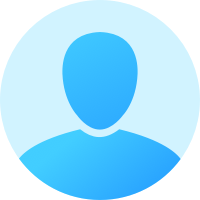Android Studio Yetersiz Bellek
Merhaba arkadaşlar, "ArkaPlan Silme" uygulaması yapmak istiyorum, resmi silme ve tekrar düzeltme işleminde başarılı oldum, ancak geri al ve yinele de problem yaşıyorum, şöyleki resim silindiğinde parmağımı kaldırdığımda resmin ss sinin alıp Arraylist e aktarmak istedim, parmağımı 100 defa kaldırdım herhangi bir sorun olmadı, ancak 101. defa kaldırdığımda "out of memory" hatası aldım, biraz araştırma yaptım Manifest dosyasına "largeHeap = true" satırını ekledim işe yaramadı, Gradle dosyasına "org.gradle.jvmargs= 4G" satırını ekledim yine işe yaramadı, bu sorunu nasıl çözebilirim?
resmin ss sini aldığım kod;
private Bitmap getBitmapFromView(View view) {
Bitmap returnedBitmap = Bitmap.createBitmap(view.getWidth(), view.getHeight(),Bitmap.Config.ARGB_8888);
Canvas canvas = new Canvas(returnedBitmap);
Drawable bgDrawable =view.getBackground();
if (bgDrawable!=null) {
//has background drawable, then draw it on the canvas
bgDrawable.draw(canvas);
} else{
//does not have background drawable, then draw white background on the canvas
canvas.drawColor(Color.White);
}
view.draw(canvas);
return returnedBitmap;
}